windowsxp系统下如何下载使用安卓模拟器
更新日期:2024-03-23 16:56:55
来源:投稿
手机扫码继续观看

现在,手机游戏的种类非常多,能够给我们带来十分棒的游戏体验。不过,在手机上玩游戏经常得带着数据线,所以很多人想到了用电脑打游戏,屏幕还特别大,打起来很爽。该如何实现呢?其实,我们只要在电脑中下载使用安卓模拟器就可以了。下面,小编就以windowsxp系统为例,给大家分享具体操作方法。
具体如下:
1、打开浏览器,在搜狗里搜索靠谱助手。
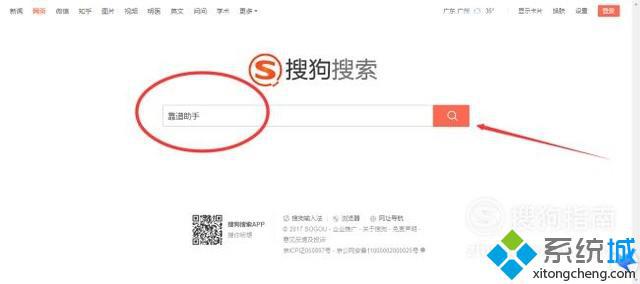
2、找到靠谱助手,然后打开网页。

3、看到立即下载四个字了吗,点击就可以下载了。

4、安装完靠谱助手后你会看到里面有四种模拟器,选择一个你喜欢的,我这里选择的是天天模拟器。

5、下载完成后选择开机键,就可以打开模拟器了。

6、在这个界面里可以选择自己想要下载的程序,也可以搜索游戏中心的游戏。
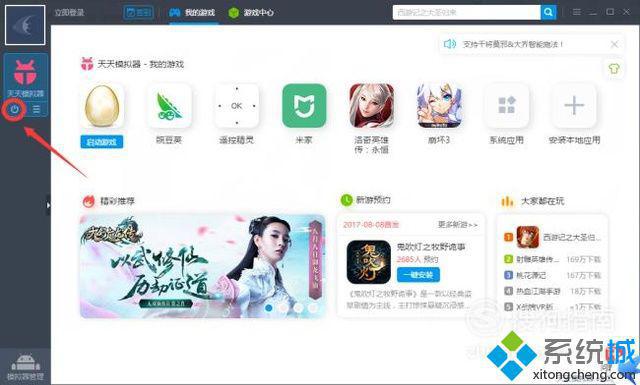
7、我这里下载了一个布卡漫画。
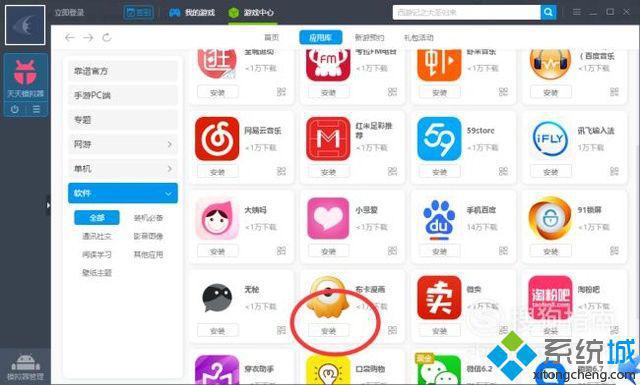
8、点击启动游戏。
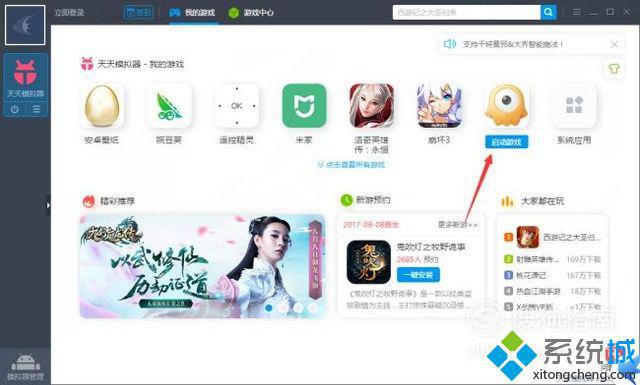
9、这个APP就可以运行啦,接下来就可以用电脑上网啦!
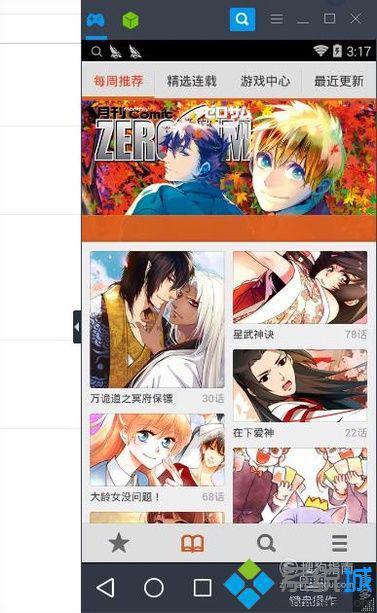
windowsxp系统电脑下载使用安卓模拟器的方法就为大家介绍到这里了。有同样需求的朋友们,都可以动手操作一遍!
该文章是否有帮助到您?
常见问题
- monterey12.1正式版无法检测更新详情0次
- zui13更新计划详细介绍0次
- 优麒麟u盘安装详细教程0次
- 优麒麟和银河麒麟区别详细介绍0次
- monterey屏幕镜像使用教程0次
- monterey关闭sip教程0次
- 优麒麟操作系统详细评测0次
- monterey支持多设备互动吗详情0次
- 优麒麟中文设置教程0次
- monterey和bigsur区别详细介绍0次
系统下载排行
周
月
其他人正在下载
更多
安卓下载
更多
手机上观看
![]() 扫码手机上观看
扫码手机上观看
下一个:
U盘重装视频












